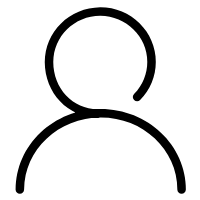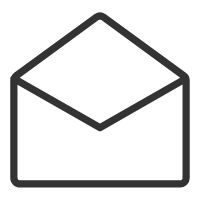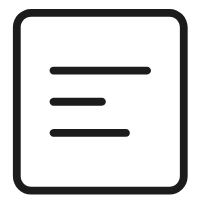在上一篇笔记中,我已经搭建好了环境:Kubernetes上安装KubeSphere教程
那这篇进行简单的使用试试
一、环境准备
根据上一篇的环境
- Console: http://192.168.192.8:30880
- Account: admin
- Password: Abc123
内存4G还是有点太勉强了点
启动不起来了,怎么办。
然后我把节点1和节点2的内存改为了3G,不然感觉电脑要炸了。
二、多租户实战
我们这里先进行多租户实战
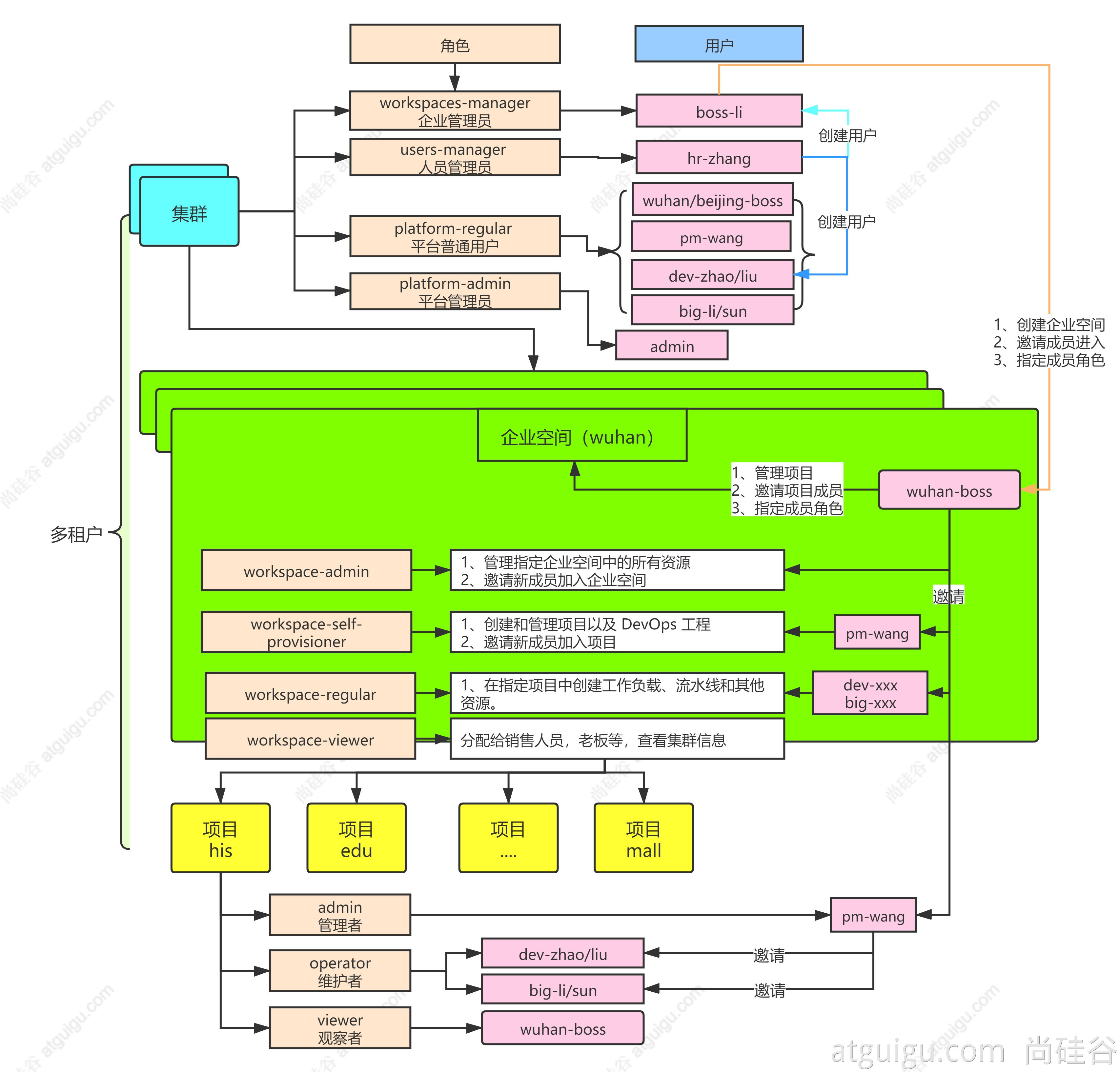
1、去到平台管理->访问控制->账户管理
我们这里建立的用户,密码都是:Abc123,这样比较方便
2、建立人员管理员
我们先建立人员管理员(user-manager),有了user-manager我们才能继续通过user-manager建立各种角色权限的用户,比如企业管理人员(workspaces-manager),平台普通用户(platform-regular)
3、通过hr-zhang建立其他用户
我们退出系统,通过hr-zhang登录,登录后我们可以发现,点击平台管理,只出现了访问控制操作,该角色只能管理用户,我们依次按图中的角色建立其他用户
boss-li :workspaces-managerwuhan-boss:platform-regularpm-wang:platform-regulardev-zhao:platform-regularbig-li:platform-regular
用户密码都是:Abc123,用户邮箱都是:用户名@qq.com
除了boss-li,是企业管理员,其他都是普通用户,到时只有boss-li可以建立企业空间
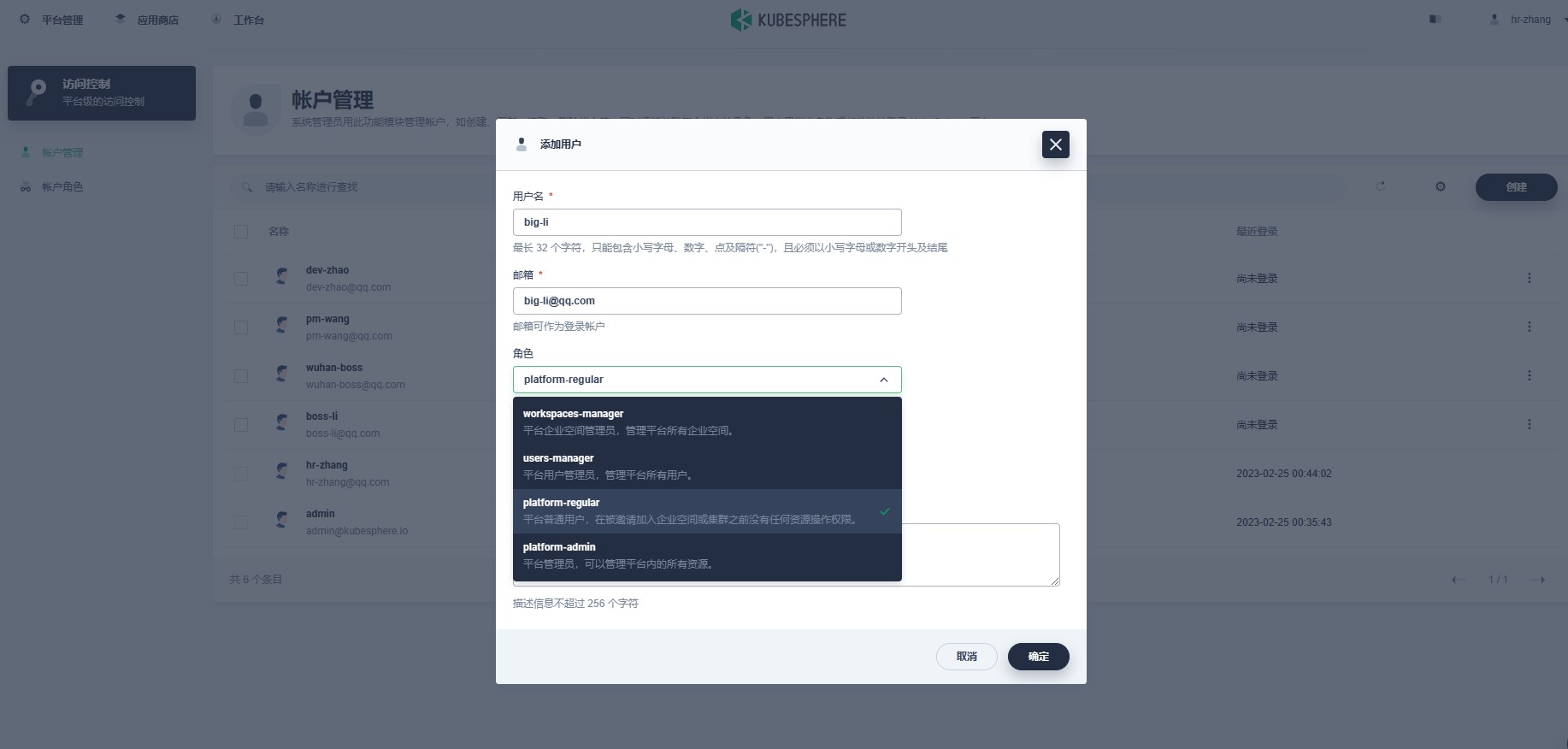
我们用dev-zhao登录发现,是基本上没有太多权限的,因为目前也还没有企业空间
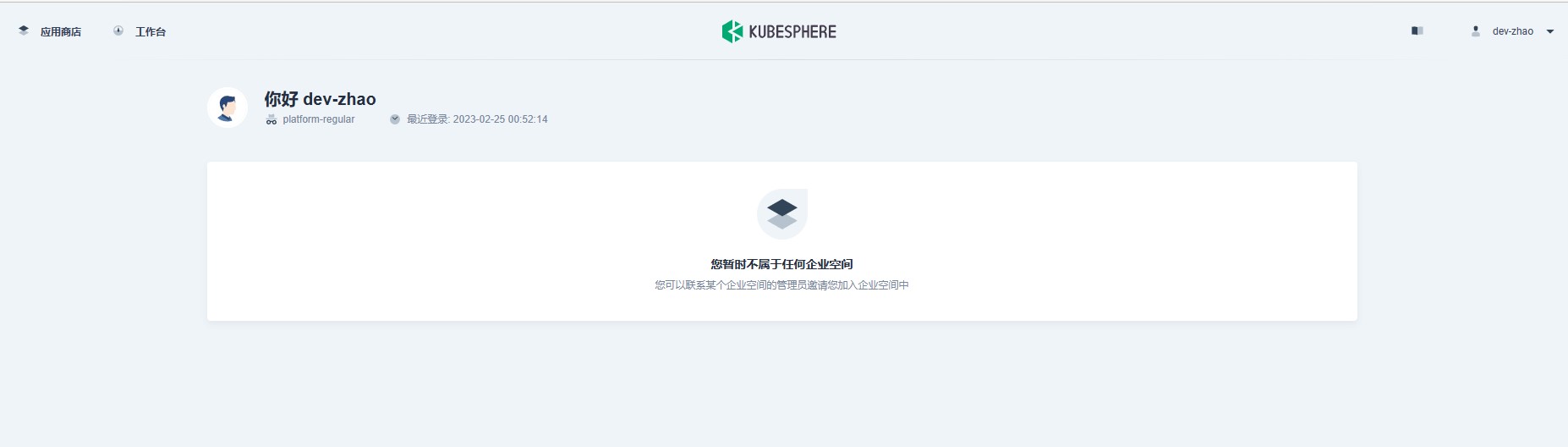
4、创建企业空间
我们用boss-li登录就可以去创建企业空间了,很简单,直接登录后点击创建就可以了。
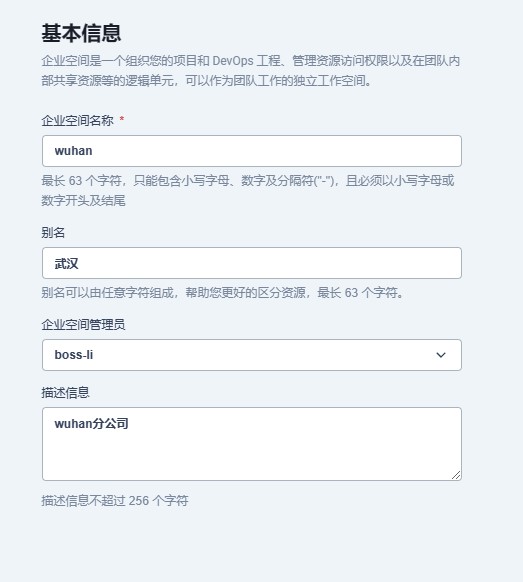
创建好后,点击进入企业空间,在企业空间设置可以设置企业成员
我们知道上面在集群中有四个默认角色
workspaces-manager:平台企业空间管理员,管理平台所有企业空间users-manager:平台用户管理员,管理平台所有用户platform-regular:平台普通用户,在被邀请加入企业空间或集群之前没有任何资源操作权限platform-admin:平台管理员,可以管理平台内的所有资源
现在到企业空间里面也会有自己的默认角色
wuhan-viewer:企业空间的观察者,可以查看企业空间下所有的资源信息wuhan-self-provisioner:企业空间普通成员,可以在企业空间下创建 DevOps 工程和项目wuhan-regular:企业空间普通成员,无法创建 DevOps 工程和项目wuhan-admin:企业空间管理员,可以管理企业空间下所有的资源
我们点击企业成员,点击邀请成员,按开始图中的规则邀请
pm-wang:wuhan-self-provisionerdev-zhao: wuhan-regularbig-li: wuhan-regularwuhan-boss: wuhan-admin
到时让pm-wang来创建项目,创建完项目
5、创建项目
我们用pm-wang登录,就可以发现有项目管理菜单,点击发现都有创建的按钮,但是用big-li这些就看不到创建的按钮,创建一个mall项目,然后点进去
mall.jpg
然后就可以邀请成员,以及部署应用了。
我们可以看到项目下面默认有三个角色
viewer:项目观察者,可以查看项目下所有的资源operator:项目维护者,可以管理项目下除用户和角色之外的资源admin:项目管理员,可以管理项目下所有的资源
我们按图中,邀请下人员
dev-zhao:operatebig-li:operatewuhan-boss:view
到时让开发人员和大牛可以部署项目,让武汉boss可以观察项目.
接下来让开发人员去部署应用
三、部署应用
我们用dev-zhao登录上去,在mall项目上部署一个nginx
1、部署nginx
主要是在应用负载里部署,工作负载就是我们之前k8s说的deployment,服务就是service
我们这里部署的nginx是无状态的,所以直接选择部署即可,根据步骤,输入镜像部署即可。
部署成功后我们就可以在master执行
[root@k8s-new-master ~]# kubectl get deployment -n mallNAME READY UP-TO-DATE AVAILABLE AGEmynginx 2/2 2 2 4m23s[root@k8s-new-master ~]# kubectl get pods -n mallNAME READY STATUS RESTARTS AGEmynginx-59dcf79c84-sdqx2 1/1 Running 0 3m32smynginx-59dcf79c84-tntt5 1/1 Running 0 3m32s
跟我们之前实战用yaml或者命令行部署是一样的结果
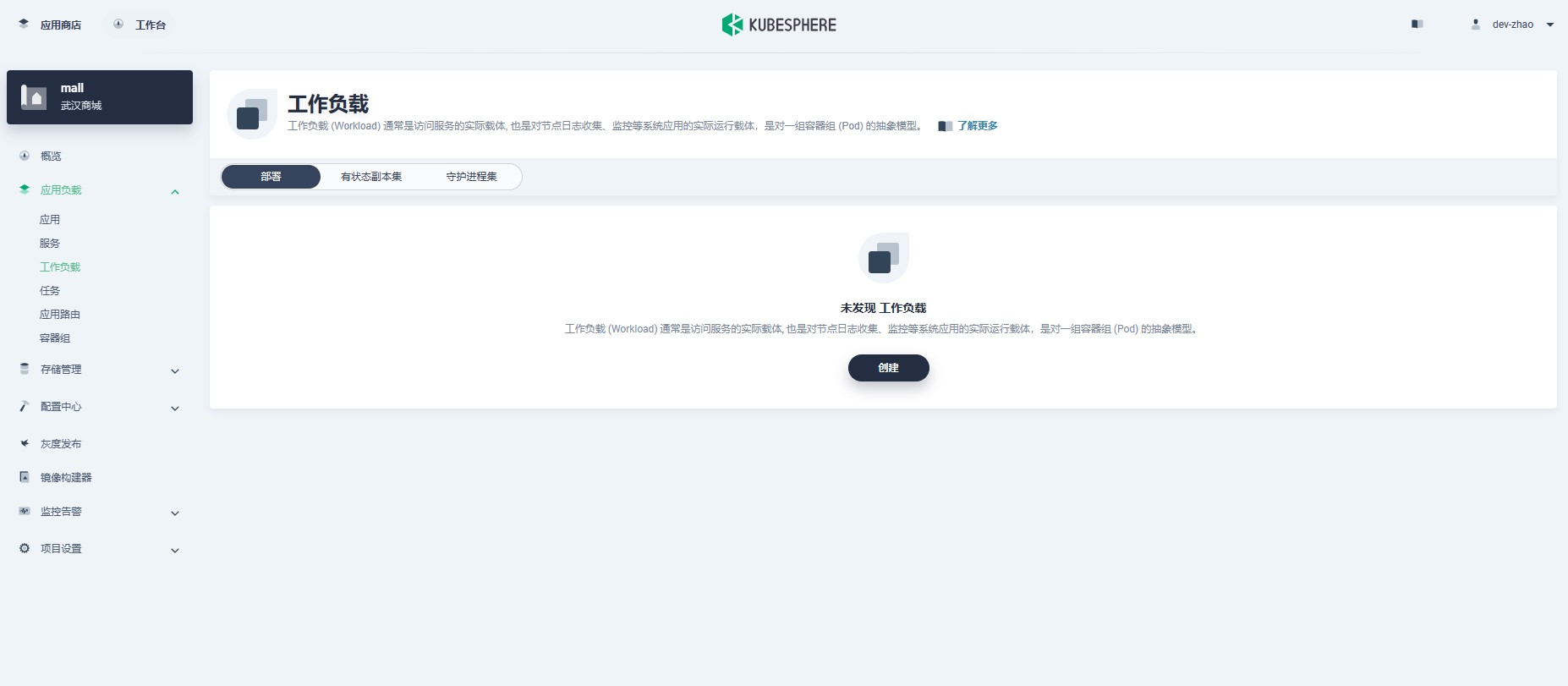
2、部署service
部署完后,我们可以创建个服务,并且暴露端口让外网访问,创建服务的时候,记得选择指定工作负载,毕竟我们这个服务是要用上面创建的nginx工作负载来发布的。
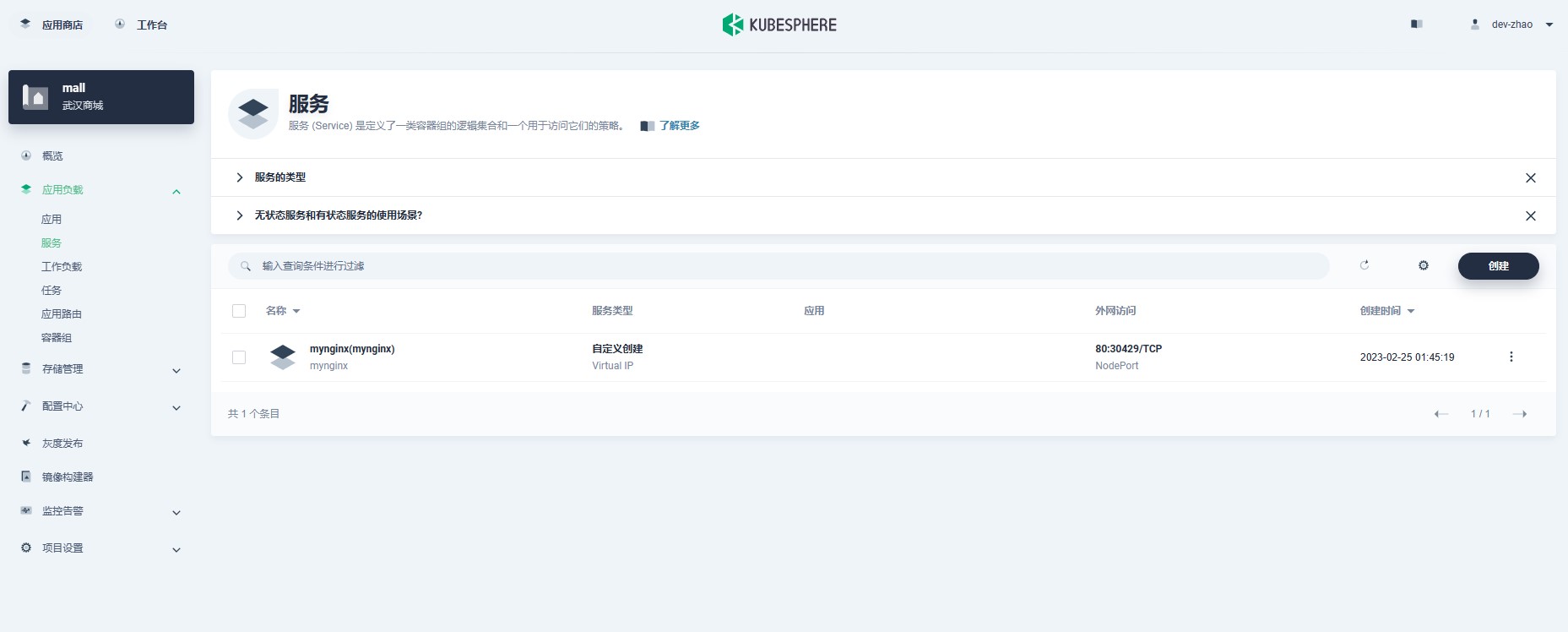
这个当然跟之前实战部署service是一样的啦,我们尝试访问
http://192.168.192.8:30429/
发现是正常访问的。
在容器内部是可以直接通过service的DNS访问的,所以后续我们部署的各种组件,比如微服务配置注册中心的地址,直接配置service对应的DNS即可。
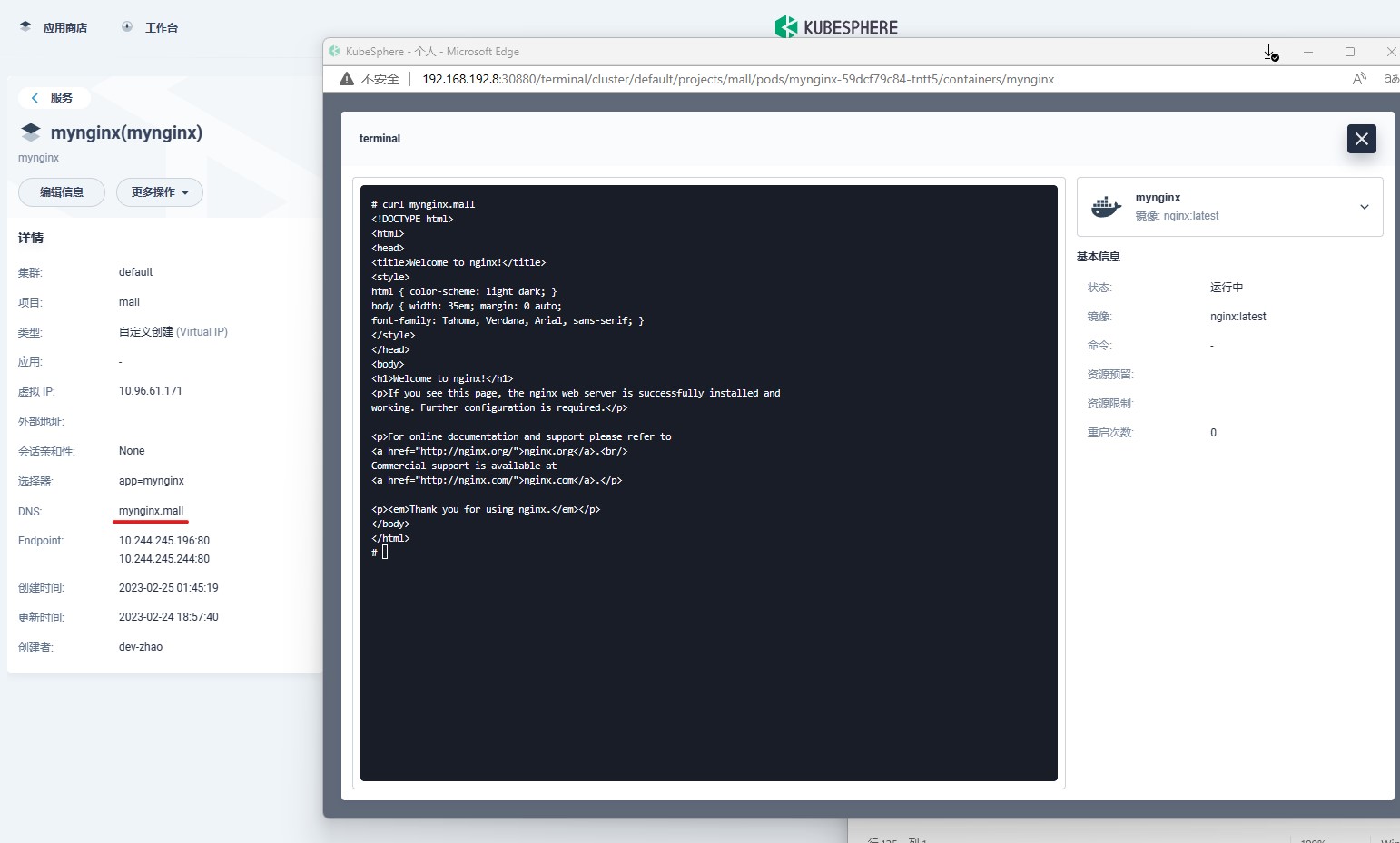
结束!
参考
1、视频教程
https://www.bilibili.com/video/BV13Q4y1C7hS
2、笔记
https://www.yuque.com/leifengyang/oncloud/